I ett inlägg nyligen tog jag upp några av de bästa Homebrew-apparna tillgängliga på Mac och hur man installerar dem. Det inlägget är dock bara användbart om du har Homebrew installerat på din Mac. Så i det här inlägget kommer jag att visa dig hur du installerar Homebrew på Mac.
Det är en ganska enkel process, så hoppa gärna ner, följ stegen och lämna det här inlägget. Om du vill stanna kvar, kommer jag också att täcka saker som att uppdatera Homebrew, uppgradera och ta bort Homebrew-appar och mer.
Okej, låt oss gå in i det!
Innehåll
-
Hur man installerar Homebrew på Mac
- Vad du behöver
- Installera Homebrew på Mac i ett steg
- Hur man uppdaterar Homebrew på Mac
- Hur man uppgraderar Homebrew-appar på Mac (a.k.a. paket)
- Hur man nedgraderar Homebrew-appar på Mac
- Hur man tar bort Homebrew-appar
-
När du har installerat Homebrew på Mac...
- Relaterade inlägg:
Hur man installerar Homebrew på Mac
Vad du behöver
Innan du installerar Homebrew på Mac måste du se till att du har följande:
- En 64-bitars Intel CPU eller en Apple Silicon CPU (dvs en M1 Mac)
- Du kan kontrollera om du har en kompatibel Mac genom att trycka på cmd + mellanslagstangenten, skriver "Om denna Mac" och trycker på lämna tillbaka, och kontrollera sedan Processor. Alla M1 Mac eller senare fungerar. Det här är alla 64-bitars Intel-processorer som Apple har använt:
- Core 2 Duo
- Dual-core Xeon
- Fyrkärnig Xeon
- Core i3
- Core i5
- Core i7
- Om du har en av ovanstående processorer är allt klart!
- Du kan kontrollera om du har en kompatibel Mac genom att trycka på cmd + mellanslagstangenten, skriver "Om denna Mac" och trycker på lämna tillbaka, och kontrollera sedan Processor. Alla M1 Mac eller senare fungerar. Det här är alla 64-bitars Intel-processorer som Apple har använt:
- macOS Mojave (10.14) eller senare (du kan kontrollera detta med Om denna Mac också)
- Kommandoradsverktyg för Xcode (typ
xcode-select --installin i din terminal och tryck lämna tillbaka) - Ett Bourne-kompatibelt skal för installation (dvs.
våldsamt slagellerzsh)- Du kan kontrollera om du har en
våldsamt slagellerzshskal genom att öppna terminalen och titta på toppen av terminalfönstret
- Du kan kontrollera om du har en
- Och slutligen behöver du en internetanslutning
Installera Homebrew på Mac i ett steg
Som annonserats tar denna metod bara ett steg. För att komma igång, öppna terminalen på din Mac. Du kan göra detta genom att trycka på cmd + mellanslagstangenten, skriv "Terminal" och tryck på lämna tillbaka.
När du har öppnat, klistra in följande i Mac-terminalen och tryck lämna tillbaka:
/bin/bash -c "$(curl -fsSL https://raw.githubusercontent.com/Homebrew/install/HEAD/install.sh)"
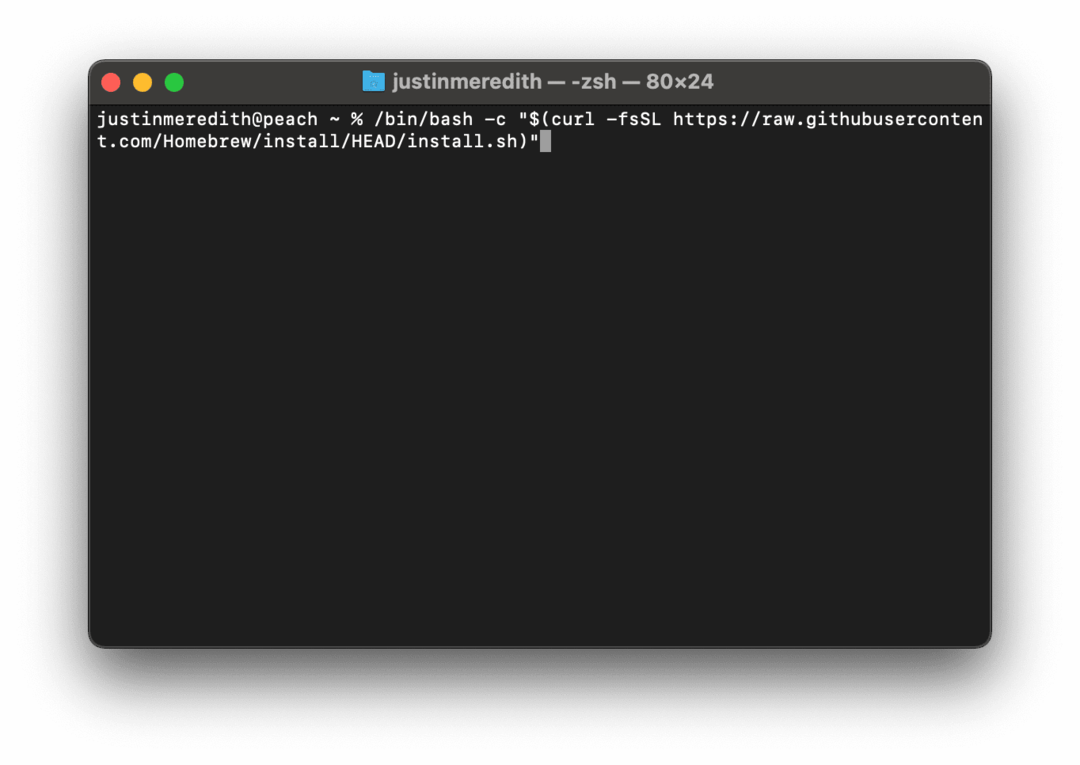
Detta kommer att starta installationsprocessen. Som alla andra installationer utanför App-Store kommer du att bli tillfrågad om bekräftelse i några olika steg. Tryck lämna tillbaka för att fortsätta installera när dessa uppmaningar dyker upp, eller om du vill stoppa, tryck på valfri annan tangent på ditt tangentbord.
Du kommer också att bli ombedd att ange ditt macOS-lösenord. Detta måste vara administratörslösenordet. Några sekunder efter att du matat in detta bör Homebrew installeras framgångsrikt på din Mac.
Totalt tar detta i allmänhet mindre än en minut. Du kan sedan börja använda Homebrew direkt. Läs här för några bra appar för att komma igång.
Hur man uppdaterar Homebrew på Mac
Okej, nu när du vet hur man installerar Homebrew på Mac, låt oss ta upp några andra saker, börja med uppdatering. Som alla appar får Homebrew uppdateringar precis som alla andra appar. Dessa förbättrar dess kompatibilitet, säkerhet och lägger ibland till funktioner samt förbättrar dess prestanda.
Ibland, om du använder en föråldrad version av Homebrew, kommer du att stöta på fel när du kör vissa Homebrew-appar eller försöker installera vissa paket. 9/10, uppdatering av Homebrew kommer att lösa detta problem.
För att uppdatera Homebrew på Mac, klistra in följande i din terminal och tryck lämna tillbaka:
brygguppdatering
Du kan få ett felmeddelande som ser ut så här:
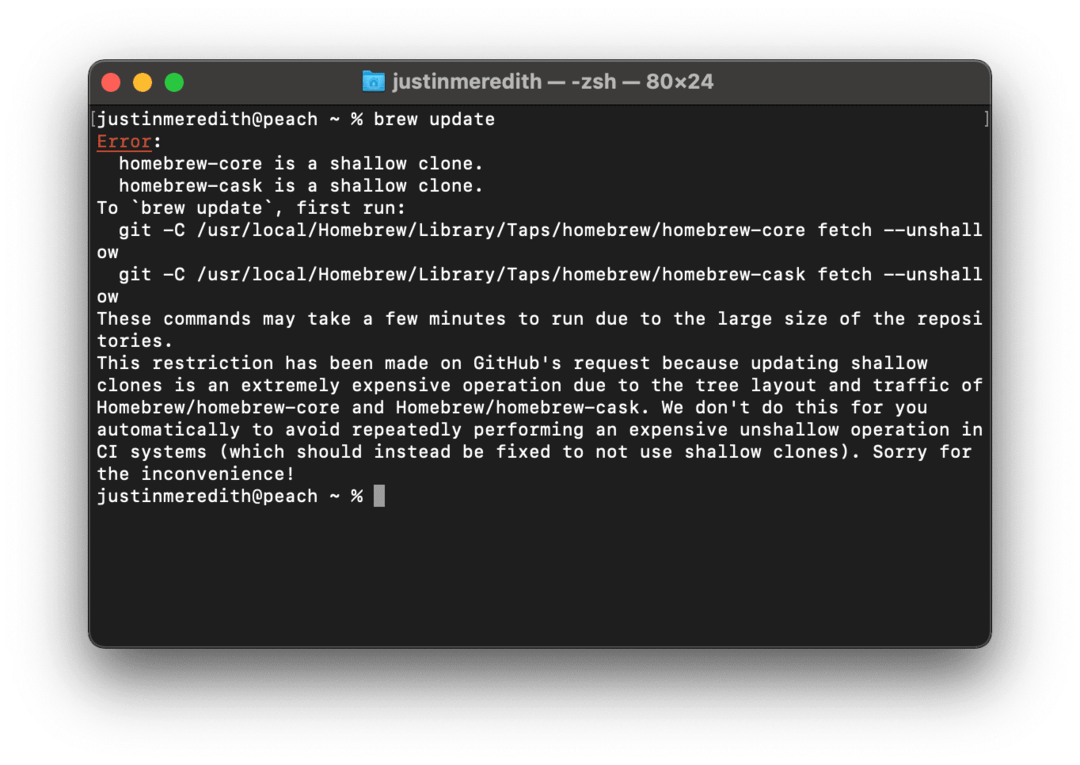
Om du är användare får du gärna ignorera det; detta påverkar inte din förmåga att uppdatera eller använda Homebrew. Om du är en utvecklare, Klicka här för att lära dig mer om dessa "fel".
Hur man uppgraderar Homebrew-appar på Mac (a.k.a. paket)
En annan användbar sak att veta efter att du har installerat Homebrew på Mac är hur du uppgraderar Homebrew-appar. Detta är i princip samma sak som att uppdatera Homebrew själv. Det kallas bara "uppgradering" för att skilja mellan de två kommandona.
För att uppgradera alla dina Homebrew-appar (eller paket, som de ofta kallas) samtidigt, klistra bara in detta i din terminal och tryck på lämna tillbaka:
brygguppgradering
För att uppgradera en specifik Homebrew-app, klistra in följande i din terminal, byt ut med appen du vill uppgradera och tryck på lämna tillbaka:
brygguppgradering
Som en rolig bonus kan du kontrollera vilka av dina Homebrew-appar som behöver uppgraderas genom att klistra in detta i din terminal:
brygga föråldrad
Detta kommer att ge dig en lista över allt som behöver uppgraderas.
Hur man nedgraderar Homebrew-appar på Mac
Låt oss nu säga att du av någon anledning ville nedgradera en viss Homebrew-app. I allmänhet vill du inte göra detta om du är en användare. Och även om du är en utvecklare är det här något du bara vill göra vid ett udda tillfälle. Det här är inte så svårt, men det finns några extra steg du måste ta.
Först vill du använda följande kommando och ersätta med Homebrew-appen du vill nedgradera:
bryggsökning
Detta skapar en lista över den aktuella versionen av appen som du använder (markerad med en bock) och alla andra föråldrade versioner av den appen. Här är ett exempel med youtube-dl paket:
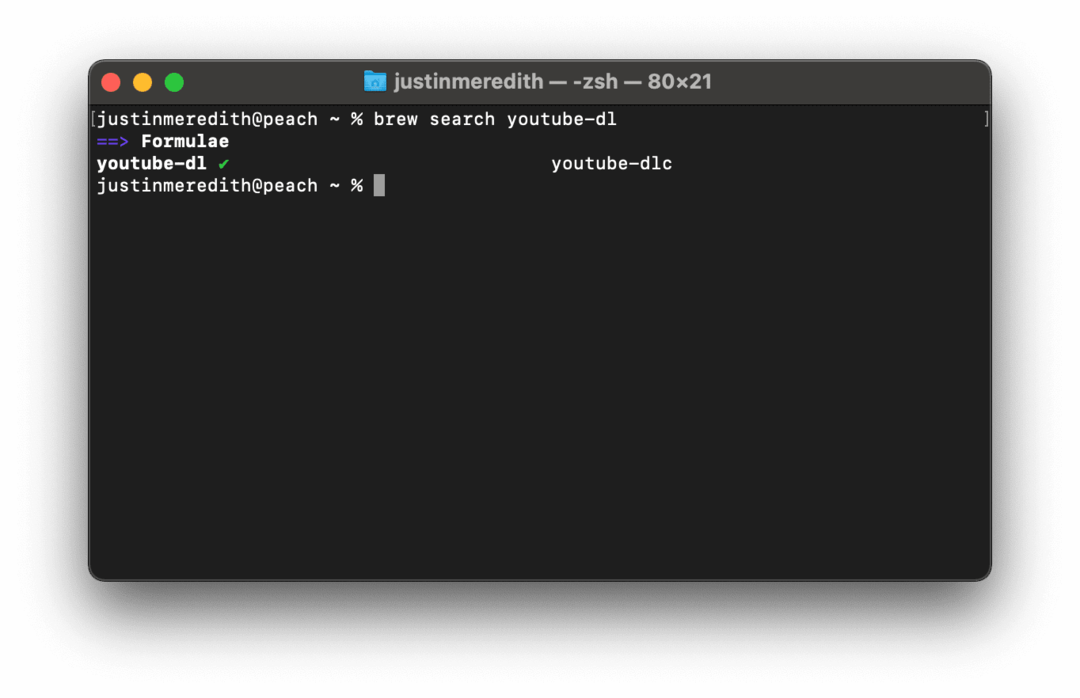
Bestäm sedan vilken föråldrad version av paketet du vill nedgradera till och använd följande kommando:
brygginstallation
Till exempel att nedgradera från youtube-dl till youtube-dlc, skulle jag använda kommandot brew installera youtube-dlc.
Du är nästan klar. Det finns fortfarande ett problem; När du kör kommandon med den här appen kommer Homebrew fortfarande att använda den senaste versionen av appen. Det beror på att den här versionen är länkad. För att ta bort länken, kör det här kommandot:
brygga bort länken
Slutligen, länka den föråldrade versionen du just installerade med det här kommandot:
brygglänk
Och det är allt!
Hur man tar bort Homebrew-appar
Innan vi stänger det här inlägget kommer jag också att täcka avinstallation av Homebrew-appar/paket. Vi har kommit hela cirkeln från att lära oss att installera Homebrew på Mac.
För att avinstallera en Homebrew-app, använd följande kommando i din Mac-terminal:
bryggavinstallera
Naturligtvis, när du använder kommandot ovan, vill du ersätta med appen du försöker avinstallera.
För att avsluta, spring bryggstädning för att ta bort alla onödiga filer och kataloger som är över efter avinstallationer.
När du har installerat Homebrew på Mac...
Du har gjort det! Du vet nu hur du installerar Homebrew på din Mac och har en massa annan kunskap när det gäller att hantera din version av Homebrew och dina paket.
Efter det är du redo att börja lära dig mer om Homebrew och terminalen. Du kan börja med denna handledning Jag skrev nyligen, eller så kan du bara läsa igenom resten av AppleToolBox-bloggen.
Vi ses nästa gång!